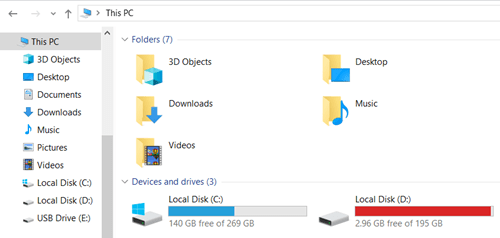Cara Mengelola Tempat Tersimpan Anda di Uber (Android)
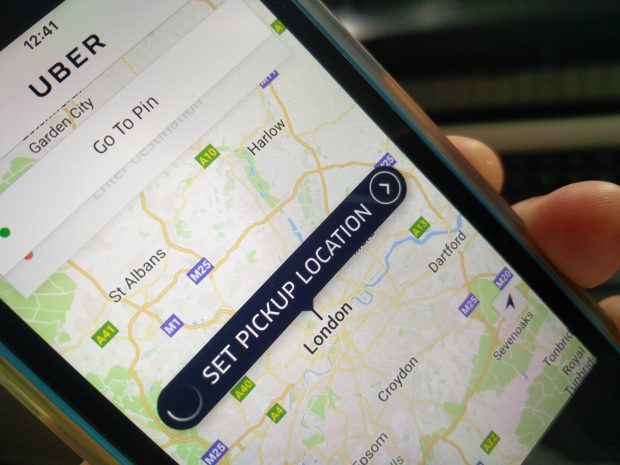
Uber membuatnya sangat mudah bagi pelanggannya untuk pergi ke satu tempat dari tempat lain. Tetapi dengan fitur simpanan tempat Uber, Anda dapat menyimpan tempat yang Anda kunjungi setiap hari, hampir setiap hari atau sering, sehingga Uber mengingat alamat dan menghemat waktu Anda sebelumnya yang seharusnya dihabiskan dengan menambahkan alamat sebelum memesan tumpangan. Anda dapat mengedit dan bahkan menghapus tempat simpanan yang sudah ada di Uber. Anda dapat mengunjungi tempat yang disimpan dan mengelolanya kapan saja Anda mau, sesuka Anda. Jadi, baca terus untuk mengetahui cara mengelola tempat yang disimpan di Uber (Android).
Mengelola Tersimpan yang Ditempatkan di Uber (Android) – Menyimpan Tempat Baru
1. Buka aplikasi Uber Anda melalui perangkat Android Anda.
2. Ketuk pada Lebih ikon di sudut kiri atas.
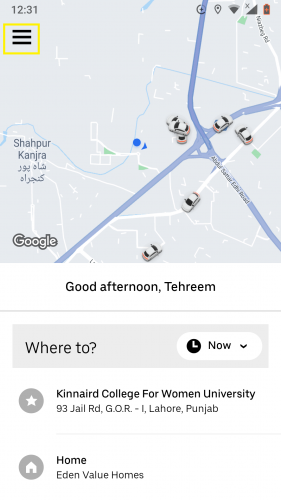
3. Pergi ke akhir Pengaturan.
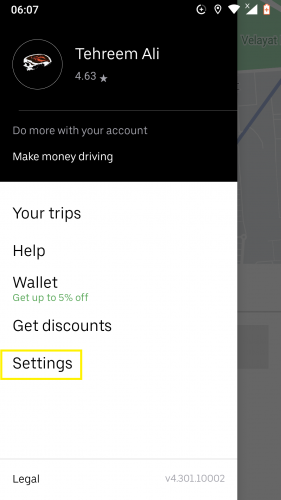
4. Ketuk Lebih banyak tempat yang disimpan.
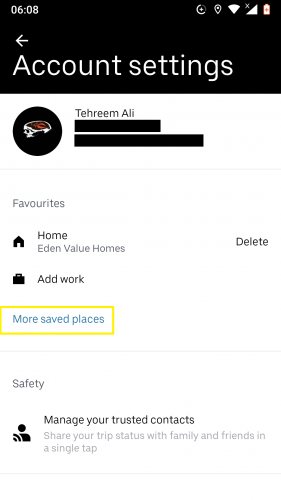
5. Kemudian ketuk Tambahkan tempat yang disimpan dari halaman Anda dialihkan ke.
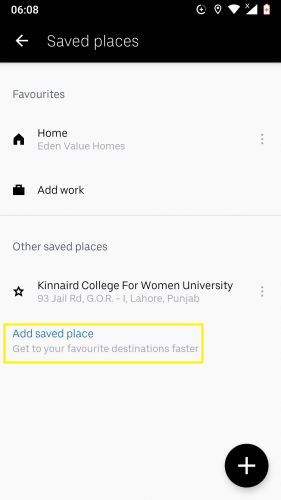
6. Ketikkan alamat dari tempat baru yang ingin Anda simpan.
7. Atur nama, sesuai kebutuhan.
8. Ketuk MENYIMPAN di akhir halaman.
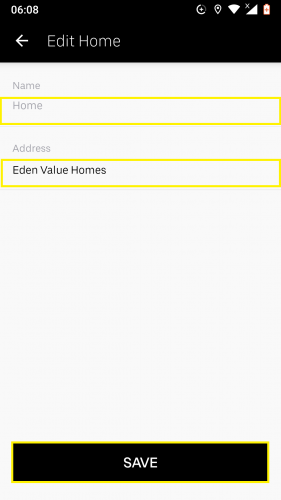
Tempat baru sekarang telah disimpan di daftar Anda tempat yang disimpan di Uber. Lain kali Anda mengunjungi tempat itu, memasukkan beberapa huruf pertama dari alamat tempat itu akan memunculkannya dengan cepat di bilah alamat sebelum Anda memesan tumpangan.
Mengelola Tersimpan yang Ditempatkan di Uber (Android) – Mengedit dan Menghapus Tempat yang Sudah Disimpan
9. Kepada sunting tempat yang sudah ada, ketuk pada Ikon 3 titikdi sebelah tempat.
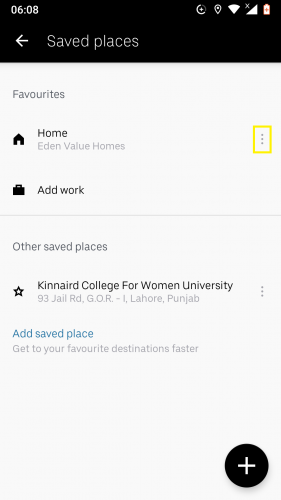
10. Kepada sunting nama atau alamat tempat yang disimpan, ketuk pada Edit > edit nama / alamat > MENYIMPAN.
11. Kepada menghapus tempat yang disimpan, ketuk Menghapus.
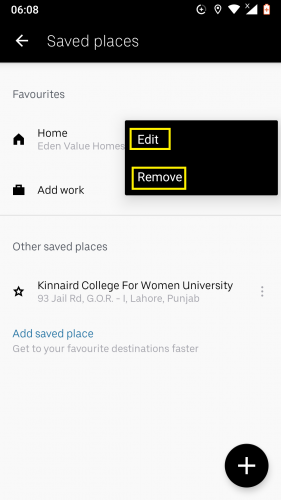
Tempat yang disimpan tidak akan lagi muncul di daftar Anda tempat yang disimpan di Uber.
Pertanyaan yang Sering Diajukan
1. Apakah tempat yang disimpan akan ada jika saya mencopot lalu menginstal ulang aplikasi Uber di perangkat saya?
Benar. Pemasangan ulang tidak ada hubungannya dengan konten yang sudah disimpan dalam aplikasi.
2. Apakah ada batasan jumlah tempat tersimpan yang dapat saya tambahkan di Uber?
Tidak semuanya! Anda dapat menambahkan tempat sebanyak yang Anda suka. Mereka tidak harus menjadi tempat yang sering Anda kunjungi atau setiap hari atau semacamnya. Mereka bahkan dapat menjadi tempat dengan alamat yang begitu panjang sehingga perlu waktu untuk mengetik alamat itu dan memesan tumpangan untuk tujuan itu. Untuk mempermudah Anda, cukup tambahkan di tempat yang Anda simpan, sehingga lain kali Anda harus memesan perjalanan untuk tujuan yang sama, Anda tidak perlu membuang waktu untuk memasukkan alamatnya yang panjang.
3. Apakah nama dan alamat tempat yang disimpan harus berbeda?
Beberapa tempat memiliki alamat yang memuat namanya di dalam alamat itu juga. Tapi namanya juga bisa menjadi istilah umum, seperti 'rumah' atau 'toko kelontong di sebelah rumah.'
Lebih lanjut tentang Topik Terkait
Cara Mengatur Profil Bisnis di Uber (Android)
Logout dari Tumblr di Aplikasi Android
Cara Membuat Papan Pribadi di Pinterest untuk Android
Kelola Minat Temukan di Android
Cara Mengatur Timer Aplikasi untuk Aplikasi di Android 9